
时间:2020-07-29 15:31:35 来源:www.win10xitong.com 作者:win10
win10系统开机关机都没有声音的情况我认为很多网友都遇到过,甚至有些时候会经常碰到,对于刚刚才接触win10系统的用户遇到了这个win10系统开机关机都没有声音的情况就不知道怎么处理,我们自己来学着处理win10系统开机关机都没有声音的问题,也不是不可以,我们大家只需要这样操作:1、在桌面空白处右击,选择“个性化(R)”选项;2、进入到个性化设置后选择“主题”,之后可以看到背景、颜色、声音、鼠标光标选项,我们选择“声音Windows默认”选项,所示就轻松加愉快的把这个问题处理好了。要是你还没有解决,那接下来就一起来看看具体的win10系统开机关机都没有声音的具体方法。
具体方法如下:
1、在桌面空白处右击,选择“个性化(R)”选项;
2、进入到个性化设置后选择“主题”,之后可以看到背景、颜色、声音、鼠标光标选项,我们选择“声音Windows默认”选项,如下图所示:
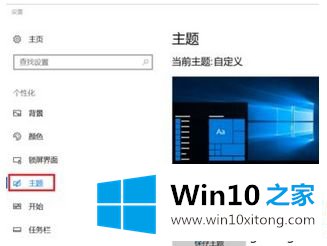
3、进入到声音设置后,我们选择“声音”一栏,在最下方可以看到播放Windows启动声音是取消的。我们勾选“播放Windows启动声音”选项,然后点击“确认”即可保存设置重启就有声音了,如图:
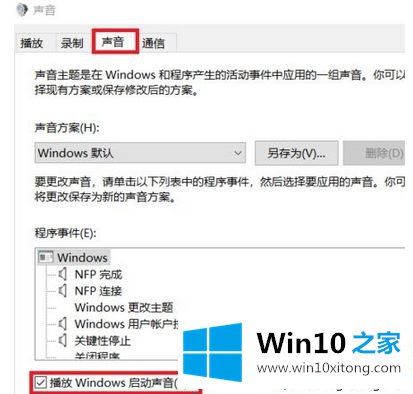
4、想要修改开关机音乐的可以将制作好的铃声进行替换,按下win+R打开运行,输入:C:\WINDOWS\Media 点击确定打开的文件夹找到开关机音乐,将对应的开关机音乐文件名复制起来,把需要替换的音乐文件名改成和系统中开关机文件名一样的名字,然后复制到Media 文件夹中,选择替换即可!
针对win10系统开机关机都没有声音的解决方法就介绍到这里,想要替换win10开关机音乐的用户快去试试吧!
解决win10系统开机关机都没有声音的问题就是这么简单,参照以上的内容就可以了,如果还不能解决,我们可以用重装系统这个万能方法解决,如果你需要下载系统,可以继续关注本站。